- Část 1. Jak obnovit fotografie po obnovení továrního nastavení ze zálohy iCloud
- Část 2. Jak obnovit fotografie po obnovení továrního nastavení ze zálohy iTunes
- Část 3. Jak obnovit fotografie po obnovení továrního nastavení pomocí FoneLab pro iOS
- Část 4. Časté dotazy o obnovení fotografií po obnovení továrního nastavení
Obnovte fotografie po obnovení továrního nastavení na iPhone pomocí jednoduchých postupů
 Přidal Lisa Ou / 08. prosince 2023 09:00
Přidal Lisa Ou / 08. prosince 2023 09:00 Neúmyslná ztráta dat je jedním z nejčastějších problémů, se kterými se můžete setkat při obnovení továrního nastavení. Mezi data, která si nejvíce ceníte, patří fotografie. Protože fotografie obsahují vaše vzpomínky a prostřednictvím nich se můžete znovu podívat na své nejcennější chvíle s přáteli, rodinou, cestováním, školou, prací a vším, co jste zachytili fotoaparátem svého telefonu.
Může však nastat chvíle, kdy úložiště telefonu již nebude moci plynule spravovat soubory kvůli příliš velkému množství dat. Nebo se váš telefon potýká s nějakými problémy, které způsobují zpoždění telefonu nebo zpomalení jeho výkonu. Kvůli tomu se možná budete muset rozhodnout resetovat telefon pro lepší výkon. Problém je v tom, že vymaže všechna vaše data, včetně fotografií, videí, zvuku a všeho.

Hledáte způsob, jak obnovit své fotografie, protože je chcete před resetováním uložit? Nebo proto, že jste již provedli obnovení továrního nastavení, ale nepodařilo se vám je uložit? V každém případě se můžete spolehnout na tento článek, protože vám poskytneme nejjednodušší postupy pro obnovení fotografií po obnovení továrního nastavení iPhone bez zálohy nebo se zálohou.

Seznam příruček
- Část 1. Jak obnovit fotografie po obnovení továrního nastavení ze zálohy iCloud
- Část 2. Jak obnovit fotografie po obnovení továrního nastavení ze zálohy iTunes
- Část 3. Jak obnovit fotografie po obnovení továrního nastavení pomocí FoneLab pro iOS
- Část 4. Časté dotazy o obnovení fotografií po obnovení továrního nastavení
S FoneLab pro iOS obnovíte ztracená / smazaná data iPhone včetně fotografií, kontaktů, videí, souborů, WhatsApp, Kik, Snapchat, WeChat a dalších dat ze zálohy nebo zařízení iCloud nebo iTunes.
- Snadno obnovte fotografie, videa, kontakty, WhatsApp a další data.
- Náhled dat před zotavením.
- K dispozici jsou iPhone, iPad a iPod touch.
Část 1. Jak obnovit fotografie po obnovení továrního nastavení ze zálohy iCloud
Začněme zálohami. iCloud je integrovaná služba na každém zařízení Apple. Cloudové úložiště vám umožňuje zálohovat data, včetně fotografií a dalších souborů. Soubory můžete zálohovat a poté je po obnovení továrního nastavení obnovit z iCloudu. Jedinou nevýhodou je, že úložiště není tak velké a možná budete muset zaplatit za přístup k většímu úložnému prostoru.
Takto obnovíte fotografie po obnovení továrního nastavení:
Krok 1Najít Nastavení na vašem iPhone a klepněte na něj. Poté klepněte na svůj Změna hesla pod vyhledávací lištou v horní části. V seznamu možností vyberte iCloud. Posuňte se dolů, dokud neuvidíte iCloud Backup klepnout na něj. Povolte zálohování iCloud a poté stiskněte Zálohujte nyní uložit data.
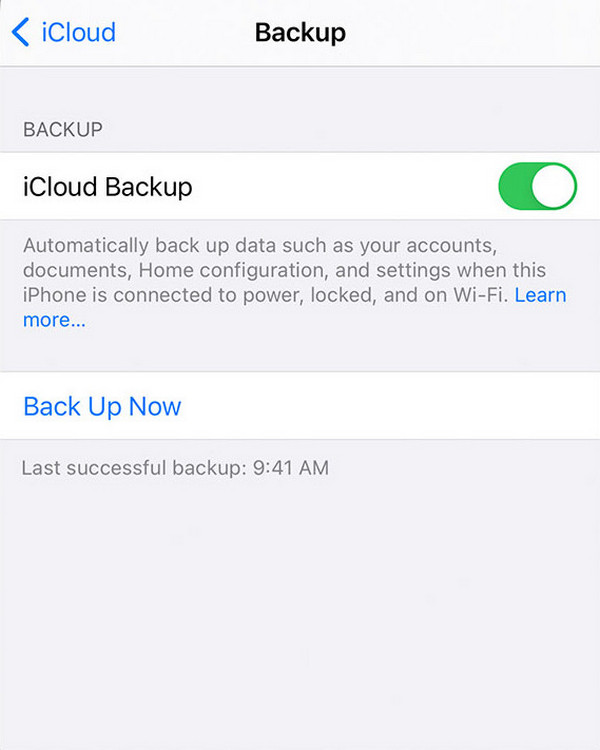
Krok 2Jakmile dokončíte zálohování souborů, je čas na resetování. Vraťte se do hlavního rozhraní Nastavení. Přejděte dolů a klepněte na obecně. V dolní části rozhraní klepněte na Obnovte nebo přeneste data iPhone. Uvidíte možnosti resetování. Klepněte Vymazat veškerý obsah a nastavení. Když se zobrazí vyskakovací okno, vyberte možnost Vymazat nyní Smazat iPhone. Potvrďte zadáním hesla svého Apple ID. Váš iPhone poté spustí tovární reset.
Krok 3Chcete-li obnovit svá data, nastavte svůj iPhone po jeho restartu. Ujistěte se, že se připojujete k dobré Wi-Fi. Jakmile uvidíte Aplikace a data obrazovce, vyberte Obnovení z iCloud Backup. Poté zadejte Apple ID, které jste použili na iCloudu. The Zálohování možnosti se zobrazí. Vyberte nejnovější zálohu, kterou potřebujete, a postupujte podle postupu. Váš iPhone automaticky začne obnovovat vaše fotografie a další data ze zálohy.

S FoneLab pro iOS obnovíte ztracená / smazaná data iPhone včetně fotografií, kontaktů, videí, souborů, WhatsApp, Kik, Snapchat, WeChat a dalších dat ze zálohy nebo zařízení iCloud nebo iTunes.
- Snadno obnovte fotografie, videa, kontakty, WhatsApp a další data.
- Náhled dat před zotavením.
- K dispozici jsou iPhone, iPad a iPod touch.
Část 2. Jak obnovit fotografie po obnovení továrního nastavení ze zálohy iTunes
iTunes je mediální software, který dokáže spravovat váš mediální obsah. Stejně jako iCloud jej vyrábí také Apple. Kromě toho, že jde o přehrávač médií a knihovnu, dokáže synchronizovat vaše soubory na vašich dalších iDevices. Umožňuje vám tedy obnovit data iPhone po obnovení továrního nastavení. Zálohuje však pouze to, co je podle Applu považováno za „důležité“. A pomocí podobných kroků můžete místo toho použít Finder na Macu.
Chcete-li se seznámit s tím, jak to funguje, postupujte podle následujících kroků:
Krok 1Spusťte na počítači iTunes nebo Finder. Připojte k němu svůj iPhone pomocí kabelu USB. V rozhraní iTunes klikněte na ikonu iPhone v levé horní části. Klepněte Věřte na vašem iPhone, jakmile se objeví okno pro autorizaci vašeho počítače k připojení.
Krok 2Vyberte kartu Souhrn/Obecné a uvidíte Zálohování možnosti. Chcete-li uložit data iPhonu do počítače, vyberte Tento počítač. Pak klikněte Zálohujte nyní, a Šifrovat místní zálohu. iTunes po vás budou vyžadovat nastavení hesla a zahájení zálohování vašeho iPhone.
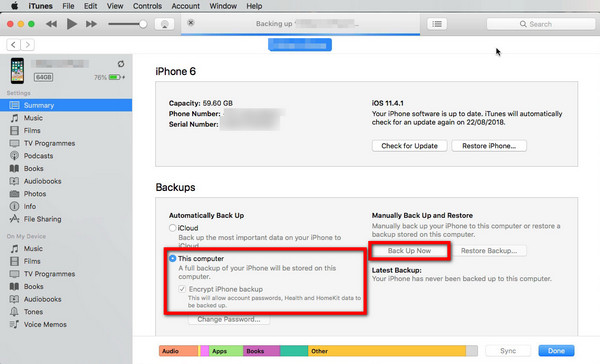
Krok 3Resetujte svůj iPhone pomocí stejných kroků uvedených výše. Po resetování jej nastavte a znovu připojte k počítači. Tentokrát klikněte na Obnovit Zálohu a vyberte zálohu, kterou jste právě vytvořili. Stiskněte Obnovit a poté zadejte heslo, které jste nastavili při zálohování. Poté obnoví data vašeho iPhone.
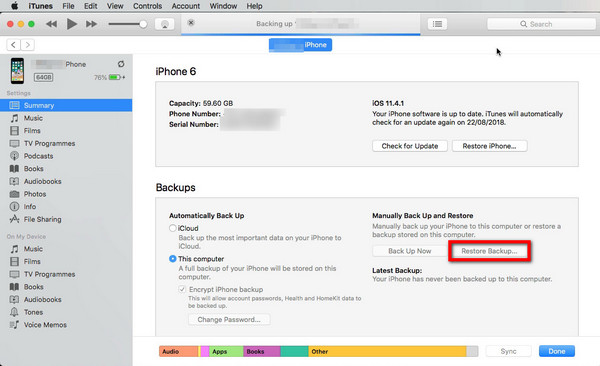
Část 3. Jak obnovit fotografie po obnovení továrního nastavení pomocí FoneLab pro iOS
Pokud vám dvě výše uvedená řešení neposkytují pocit bezpečí se svými daty kvůli jejich omezeným funkcím, nechte FoneLab pro iOS vyřešit problém za vás. Tento software vám pomůže obnovit smazané soubory, jako jsou fotografie, videa atd., bez ohledu na to, jak jste je ztratili. Tento software nepotřebuje zálohu obnovit ztracené fotografie. Zobrazuje všechna vaše smazaná data, ať už se zálohou nebo bez ní.
S FoneLab pro iOS obnovíte ztracená / smazaná data iPhone včetně fotografií, kontaktů, videí, souborů, WhatsApp, Kik, Snapchat, WeChat a dalších dat ze zálohy nebo zařízení iCloud nebo iTunes.
- Snadno obnovte fotografie, videa, kontakty, WhatsApp a další data.
- Náhled dat před zotavením.
- K dispozici jsou iPhone, iPad a iPod touch.
Postupujte podle níže uvedeného postupu a zjistěte, jak obnovit fotografie po obnovení továrního nastavení:
Krok 1Udeř Stažení zdarma tlačítko na oficiálních stránkách softwaru. Klikněte na soubor a poté proveďte instalační proces pro spuštění FoneLab pro iOS na vašem počítači.

Krok 2Jakmile uvidíte hlavní rozhraní softwaru, klikněte na velké iPhone Obnova dat tab. Připojte iPhone k počítači pomocí USB kabelu a nezapomeňte klepnout Věřte když se na vašem iPhone zobrazí vyskakovací okno, aby se vaše zařízení navzájem poznala.

Krok 3Uvidíte možnosti obnovení. Tento software může také obnovit data z iTunes a iCloud. Chcete-li obnovit soubory přímo z iPhone, přejděte na Obnovení z zařízení iOS sekce. Pak klikněte na tlačítko Spustit skenování.
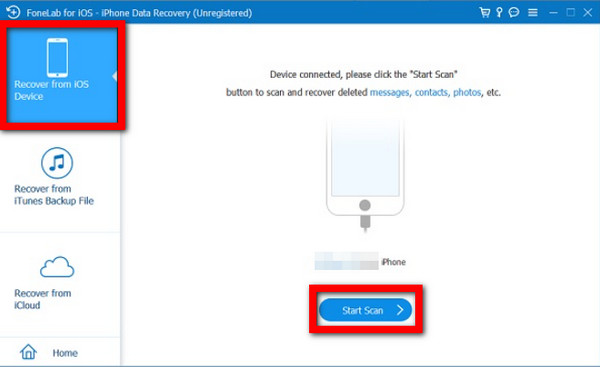
Krok 4Software začne skenovat data ve vašem zařízení. Počkejte, až bude dokončena, a zobrazí všechny vaše ztracené fotografie a další smazané soubory.
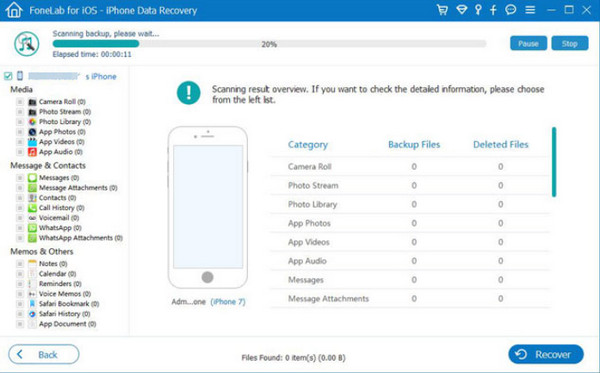
Krok 5Když se objeví všechny vaše ztracené soubory, přejděte na fotografie a vyberte vše, co chcete obnovit. Nakonec klikněte na Zotavit se tlačítko pro vrácení smazaných fotografií.
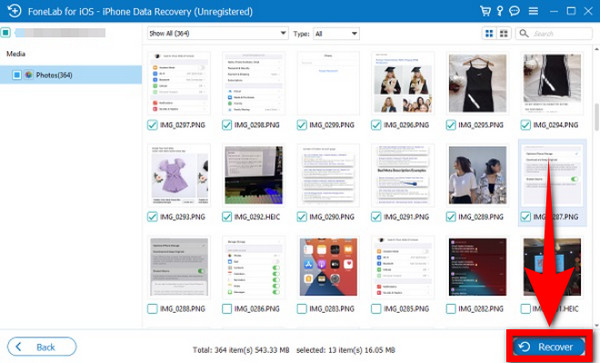
Můžete jej také použít ke skenování záložních souborů iTunes nebo iCloud a poté je jedním kliknutím získat zpět.
S FoneLab pro iOS obnovíte ztracená / smazaná data iPhone včetně fotografií, kontaktů, videí, souborů, WhatsApp, Kik, Snapchat, WeChat a dalších dat ze zálohy nebo zařízení iCloud nebo iTunes.
- Snadno obnovte fotografie, videa, kontakty, WhatsApp a další data.
- Náhled dat před zotavením.
- K dispozici jsou iPhone, iPad a iPod touch.
Část 4. Časté dotazy o obnovení fotografií po obnovení továrního nastavení
Můžete obnovit smazané fotografie po obnovení továrního nastavení?
Ano můžeš. Obnovení smazaných fotografií lze dosáhnout většinou prostřednictvím služeb zálohování, jako jsou iCloud a iTunes. Ale pokud jste zapomněli nebo jste se nedostali k zálohování souborů, můžete to udělat pomocí důvěryhodného softwaru. konkrétně FoneLab pro iOS. Umožňuje vám obnovit data z vašeho iPhone se zálohou nebo bez ní. Více o jeho funkcích se dozvíte v článku výše.
Vymaže tovární nastavení vše?
Ano. Obnovení továrního nastavení na iPhone smaže vše, včetně vašich fotek, videí, kontaktů a všech vašich dalších dat. Obnoví také váš telefon zpět do původního nastavení. Existují však způsoby, jak svá data obnovit. Metody uvedené v tomto článku jsou ty nejlepší.
Je obnovení továrního nastavení bezpečné?
Ano, je to bezpečné. Obnovení továrního nastavení by se však nemělo provádět pravidelně. Nechtěli byste telefon neustále nastavovat bez zásadního důvodu. Měli byste to dělat pouze v případě potřeby.
To jsou nejlepší způsoby, jak obnovit fotografie po obnovení továrního nastavení. Pokud máte více, laskavě je navrhněte níže.
S FoneLab pro iOS obnovíte ztracená / smazaná data iPhone včetně fotografií, kontaktů, videí, souborů, WhatsApp, Kik, Snapchat, WeChat a dalších dat ze zálohy nebo zařízení iCloud nebo iTunes.
- Snadno obnovte fotografie, videa, kontakty, WhatsApp a další data.
- Náhled dat před zotavením.
- K dispozici jsou iPhone, iPad a iPod touch.
